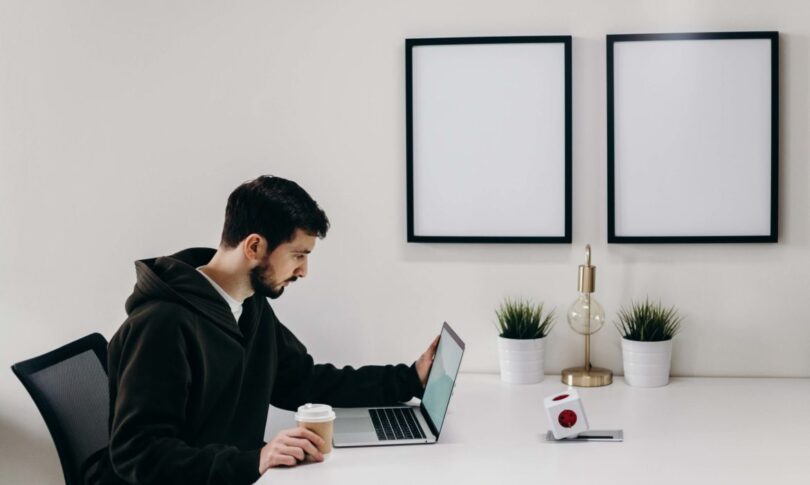Adopter une configuration multi-écrans, que ce soit en mode double ou triple affichage, séduit de plus en plus de professionnels. On observe un véritable boost de productivité, un multitâche fluide et une organisation facilitée : difficile d’ignorer les bienfaits offerts par plusieurs moniteurs bien agencés sur un bureau. Pourtant, entre la taille recommandée des écrans, le choix de la connectique, la résolution ou encore l’ergonomie et le positionnement, le montage d’un tel setup demande réflexion. Faut-il privilégier une dalle IPS ? Quelle fréquence choisir ? HDMI, DisplayPort ou USB-C ? Découvrons ensemble comment créer une station de travail performante et agréable avec deux ou trois écrans.
Pourquoi opter pour une configuration multi-écrans ?
L’utilisation simultanée de deux ou trois écrans s’est imposée dans de nombreux métiers : bureautique, finance, création graphique ou développement informatique. Les configurations multi-écrans permettent d’étendre l’espace de travail, offrant une visibilité accrue sur les fenêtres et applications essentielles.
L’affichage étendu simplifie le multitâche. On affiche ses mails sur un écran, un tableur sur le deuxième et, pourquoi pas, une visioconférence sur le troisième. Cette séparation des tâches limite les allers-retours entre onglets et maximise la concentration. Les gains de temps deviennent vite palpables et le confort visuel s’en ressent chaque jour.
Quels bénéfices pour la productivité et le confort visuel ?
Le confort visuel est décuplé sur un poste multi-écrans correctement configuré. L’utilisateur ne jongle plus entre fenêtres superposées : tout reste visible, accessible d’un simple mouvement d’yeux ou de souris. Cela réduit la fatigue oculaire et optimise le flux de travail.
Les métiers nécessitant une surveillance constante – trading, support informatique, gestion de projets – bénéficient particulièrement de cette organisation. La capacité à surveiller des informations provenant de différentes sources améliore la rapidité de réaction et favorise la prise de décision.
Quel impact pour les créatifs et analystes ?
En création graphique ou vidéo, afficher la fenêtre d’édition sur un grand écran principal et réserver un second écran aux palettes d’outils fluidifie le processus. En analyse financière, croiser plusieurs graphiques sans perdre de vue ses notes devient naturel avec une telle disposition.
Pour ceux qui travaillent au quotidien avec Windows ou macOS, ces montages permettent aussi de jongler rapidement entre logiciels spécifiques au système d’exploitation et tâches web classiques, sans jamais devoir cacher ou réduire une application importante.
Quelle taille et quelle résolution pour maximiser son affichage ?
Choisir la bonne taille d’écran joue un rôle clé pour profiter d’une configuration multi-écrans réussie. Plusieurs facteurs entrent en compte, selon le type de tâche et l’espace disponible sur le bureau. Pour découvrir toutes les étapes nécessaires pour installer le deuxième écran PC, suivez quelques recommandations simples.
La résolution recommandée vient également renforcer l’expérience visuelle, notamment pour éviter la sensation d’entassement ou de pixelisation à force d’empiler les fenêtres ouvertes.
Tailles recommandées pour double ou triple écran
Dans la plupart des cas, des moniteurs de 24 à 27 pouces offrent un bon compromis entre encombrement et surface d’affichage. Au-delà, leur largeur peut gêner si le plan de travail manque d’espace ou si l’on souhaite garder tous les écrans bien alignés.
Pour une utilisation immersive ou si le recul par rapport au poste de travail le permet, certains optent pour des modèles jusqu’à 32 pouces. Il faut simplement veiller à leur profondeur totale pour garantir une position assise confortable, surtout sur un setup triple écran.
Résolution : full HD, QHD ou 4K ?
Un affichage en Full HD (1920×1080) suffit pour la plupart des doubles écrans destinés à des tâches standards comme la bureautique. Pour du graphisme, du montage photo/vidéo ou de la data visualisation, mieux vaut viser le QHD (2560×1440). La densité de pixels supérieure permet un affichage précis, même en divisant l’écran en plusieurs zones.
Avec la 4K (3840×2160), on accède à une finesse redoutable, utile pour l’édition poussée ou le multitâche très avancé. Attention toutefois à la taille : sous les 27 pouces, l’affichage peut devenir trop petit sans ajustement de mise à l’échelle dans les paramètres Windows ou macOS.
Comment bien choisir ses écrans pour une configuration efficace ?
Plusieurs critères doivent guider la sélection pour un setup multi-écran vraiment performant. Outre la taille et la résolution, la technologie de la dalle influence largement le rendu et le confort d’utilisation.
La fréquence de rafraîchissement a également toute son importance, ainsi que la compatibilité systèmes d’exploitation. Un œil attentif doit être porté sur la connectique afin d’éviter les incompatibilités et de garantir une installation stable.
Dalle, bords fins et ergonomie générale
Privilégier une dalle IPS apporte souvent des couleurs plus précises, un meilleur angle de vision et un rendu homogène sur les différents moniteurs du poste. Des bords fins limitent la rupture visuelle entre les écrans, offrant ainsi une continuité d’affichage agréable, essentielle pour gérer efficacement documents et fenêtres ouvertes.
Les réglages en hauteur, inclinaison, voire rotation, méritent d’être vérifiés : ils contribuent fortement à l’ergonomie et au positionnement des écrans, gage d’un confort optimal sur de longues sessions de travail.
Connectique disponible et options de branchements
Choisir des écrans polyvalents passe par des ports multiples : HDMI, DisplayPort, parfois USB-C. Le HDMI convient parfaitement pour connecter rapidement écrans secondaires et accessoires utiles tels qu’une webcam ou des haut-parleurs. Le DisplayPort, quant à lui, offre généralement plus de bande passante et facilite l’affichage en chaîne via fonction daisy chain sur certains modèles.
Le port USB-C simplifie grandement l’installation sur les ordinateurs portables récents : un seul câble véhicule image, données et alimentation. Ajouter un dock USB-C accroît encore les possibilités en multipliant les sorties vidéo et USB pour brancher micro ou autres périphériques indispensables.
- Dalle IPS pour une colorimétrie irréprochable sur tous les écrans
- Bords fins pour limiter la coupure de l’image entre deux ou trois écrans
- Fréquence minimale de 60 Hz, idéalement 75 Hz ou plus pour le confort visuel
- Double entrée HDMI et/ou DisplayPort pour relier facilement plusieurs machines
- Prise en charge de l’USB-C pour une connexion rapide en mode plug&play
- Réglage en hauteur et inclinaison pour faciliter l’alignement des écrans
Installer et organiser son espace de travail multi-écrans
Une fois les moniteurs sélectionnés, le positionnement et la gestion physique des appareils jouent autant sur l’efficacité que sur la santé. Quelques conseils d’installation adaptés assurent une zone de travail à la fois rationnelle et sécurisée.
Pour un agencement harmonieux, investir dans des bras articulés soulage le plateau du bureau et garde chaque écran mobile à souhait. Ces supports laissent passer aisément câbles et docks, et accordent la liberté d’ajuster la vue selon la posture ou l’activité du moment.
Gestion des écrans sous Windows et macOS
Sous Windows, le menu des “Paramètres d’affichage” permet de détecter les écrans, réorganiser leur position virtuelle et définir leur usage : duplication, extension, orientation… Une identification claire des moniteurs évite de déplacer inutilement la souris lors du passage d’une fenêtre d’un écran à l’autre.
macOS propose aussi ses propres outils de gestion multi-écrans. D’un simple glisser-déposer dans les Préférences Système, il est facile d’adapter la disposition des écrans et de sélectionner celui à utiliser comme principal. Les raccourcis clavier accélèrent la manipulation des fenêtres, renforçant le potentiel du multitâche.
Conseils d’ergonomie et positionnement pour le confort
L’ergonomie et le positionnement des écrans sont cruciaux pour préserver dos, cou et vue. Alignement à hauteur d’yeux, angle d’inclinaison adapté, distance d’au moins 50 centimètres pour chaque écran : ces mesures réduisent la fatigue musculaire et améliorent la posture.
Des supports ou bras articulés ajustables participent au confort général. Adapter la luminosité et favoriser un éclairage ambiant indirect atténue l’effet “halo” et contribue à un environnement de travail sain sur la durée.
Accessoires utiles pour une expérience multi-écran optimale
Au-delà des moniteurs eux-mêmes, investir dans quelques accessoires clés rend l’expérience vraiment complète et adaptable à toutes les envies professionnelles ou créatives. Cela va bien plus loin que le simple branchement.
Parmi les indispensables : supports ergonomiques, dock USB-C, webcams pour la visio, micros adaptés, barres de son ou haut-parleurs externes pour le confort audio, mais aussi des câbles suffisamment longs ou des organisateurs de câble pour un espace net.
- Bras articulés pour ajuster la position de chaque écran facilement
- Dock USB-C centralisant alimentation et transferts de données
- Webcam et micro séparés pour la clarté en réunion
- Haut-parleurs compacts favorisant l’immersion
- Hub USB ou USB-C pour connecter clavier, souris et autres périphériques
- Organisateurs de câble pour éviter l’encombrement sous le bureau
Exemples de configurations efficaces et recommandations pour bien débuter
Chaque métier ou passionné pourra adapter sa station selon ses besoins, voici quelques idées de configurations simples à explorer lorsqu’on se lance. Prendre exemple sur des setups éprouvés aide à anticiper les petits pièges de l’installation.
La mosaïque n’est pas réservée aux pros : un setup double écran classique peut suffire, tandis qu’une station triple écran séduira les profils exigeants en multitâche. Adoptez une approche progressive et concentrez-vous d’abord sur le couple taille/programmes le plus utilisé avant d’étendre votre poste.
Idées de setup pour différents usages
Pour du travail classique ou de la bureautique légère, deux écrans 24 pouces en Full HD installés côte à côte permettent déjà de gérer efficacement courriels, navigateur internet et tableur.
Un poste axé finance ou analyse de données profitera de deux écrans latéraux 27 pouces QHD encadrant un principal 32 pouces pour l’affichage de graphiques détaillés.
En création graphique ou vidéo, associez deux grands écrans plats en dalle IPS pour la fidélité des couleurs avec un modèle orienté vertical à droite : cet écran secondaire accueille chats, bibliothèques ou timeline étendue pour un contrôle total sur le projet.
Conseils pratiques pour commencer sereinement
Pensez à tester la gestion des écrans sur votre ordinateur avant achat définitif. Vérifiez la compatibilité systèmes d’exploitation : certains laptops anciens limitent le nombre de sorties vidéo utilisables simultanément.
Optez pour des écrans identiques autant que possible : cela simplifie l’alignement et garantit une unité colorimétrique agréable. Faites attention à la diversité des connectiques proposées (HDMI, DisplayPort, USB-C) pour assurer un branchement souple, y compris lors d’un renouvellement ultérieur.
Bien préparer son espace, organiser câbles et accessoires utiles dès l’installation évite les désagréments sur la durée et apporte un vrai gain au quotidien, que ce soit pour le télétravail, la création ou la gestion de données sensibles.